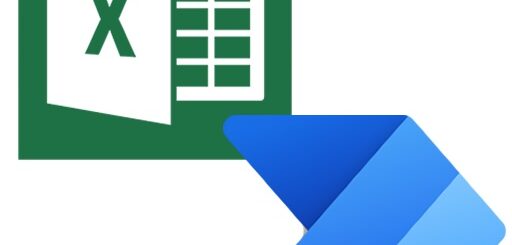Power Automate Desktop:日付の取得とファイル名の生成
ファイル名やフォルダ名に今日の日付を付けたい場合があります。
その場合、今日の日付を取得し、文字列に変換し、ファイル名とする必要があります。
1.全体の流れ
最終的には以下のフローのようになります。
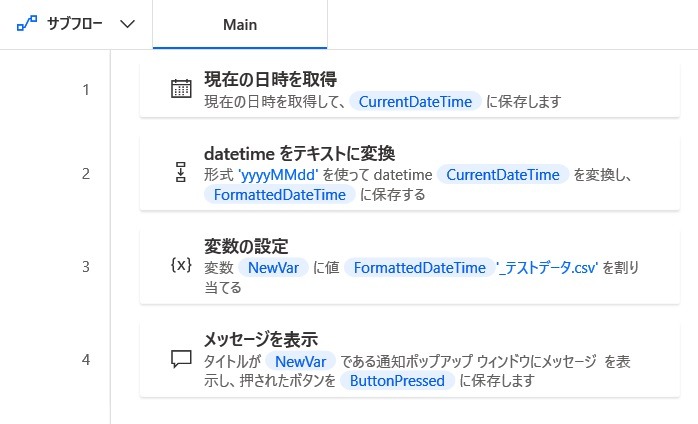
|
2.「現在の日時を取得」アクション
まず以下の手順で「現在の日時を取得」アクションを使って現在の時間を取得します。
(1)アクションの追加
「アクション」の検索欄に「現在」と入れます。
「現在の日時を取得」をドラッグ&ドロップします。
場所:「アクション」⇒「日時」⇒「現在の日時を取得」
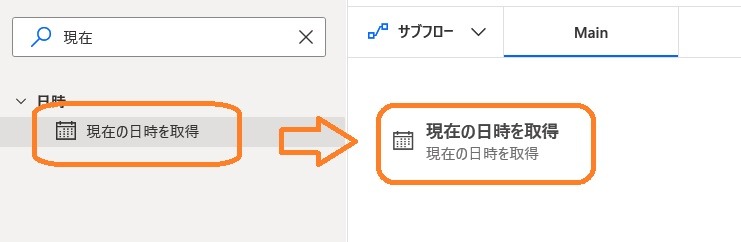
|
(2)設定
設定はそのままで「保存」を押します。
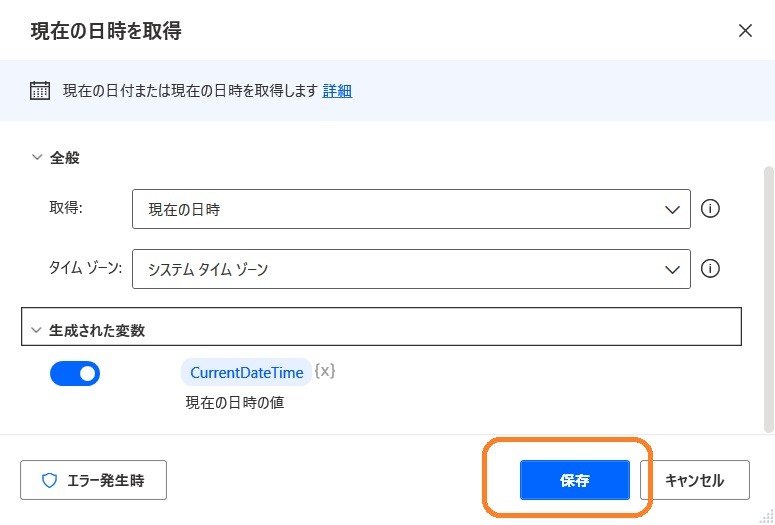
|
3.「datetimeをテキストに変換」アクション
次に以下の手順で「datetimeをテキストに変換」アクションを使って時間をテキスト形式に変換します。
(1)アクションの追加
「アクション」の検索欄に「datetime」と入れます。
「datetimeをテキストに変換」をドラッグ&ドロップします。
場所:「アクション」⇒「テキスト」⇒「datetimeをテキストに変換」
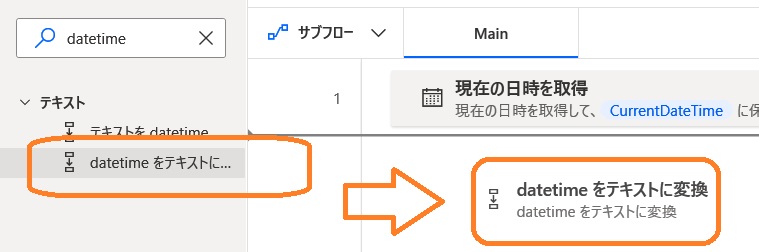
|
(2)設定
「変換するdatetime」:「現在の日時を取得」で取得した値を格納した変数を指定
「使用する形式」:「カスタム」を選択します。
「カスタム形式」:「yyyyMMdd」とすることで「20230620」というようになります。
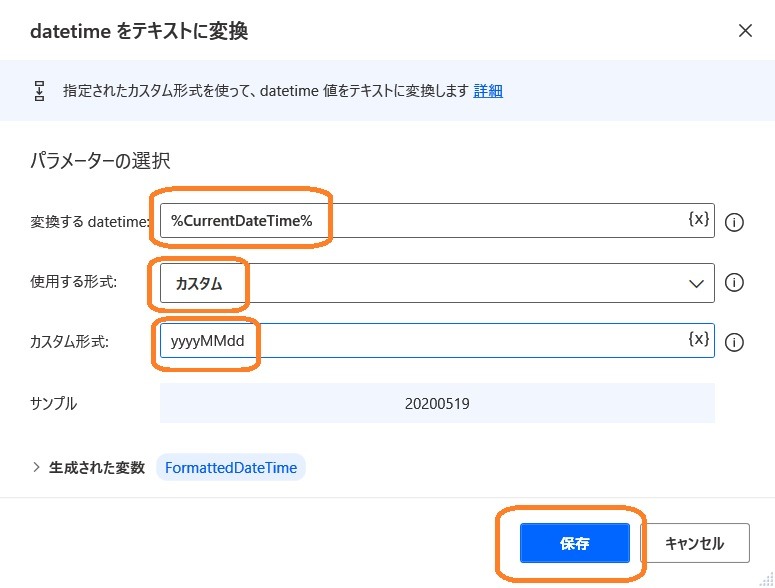
|
4.「変数の設定」アクション
次に以下の手順で「変数の設定」アクションを使って取得した日付の変数とファイル名を一つにします。
(1)アクションの追加
「アクション」の検索欄に「変数」と入れます。
「変数の設定」をドラッグ&ドロップします。
場所:「アクション」⇒「変数」⇒「変数の設定」
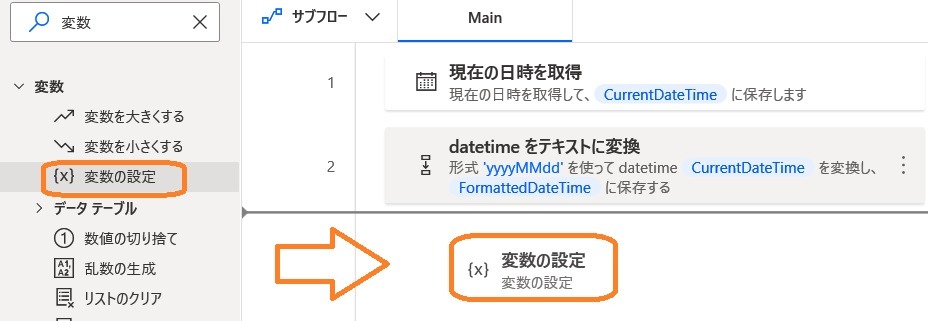
|
(2)設定
「値」:ファイル名となるように値を入力します。
ここでは「%FormattedDateTime%_テストデータ.csv」としています。
変数とそれに続くテキストはそのまま入力します。
「&」や「+」は不要です。
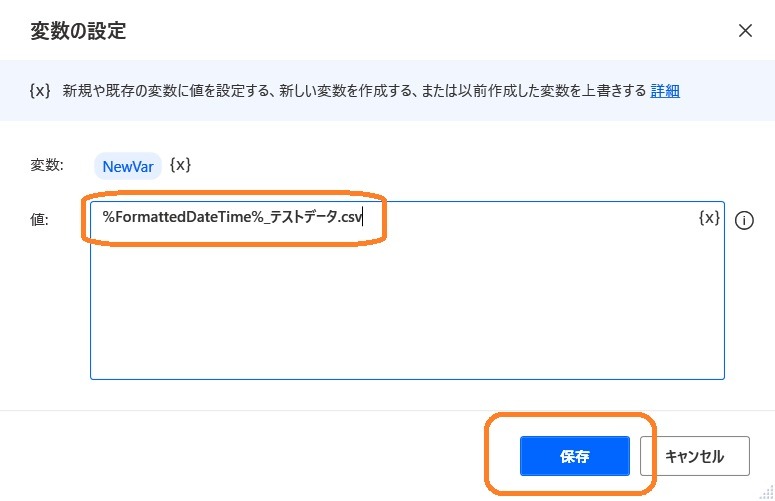
|
実行すると「20230620_テストデータ.csv」と表示されます。